개별페이지를 만드는방법을 두 가지 소개합니다.
첫번째는 플러그인을 설치 후 활용하는데
https://gonimanual.tistory.com/entry/WP-Post-Page-Clone 를 참고하시어 플러그인 설치하셔서 페이지에서 복제하신 후 안에 내용 요소를 삭제하시고 사용하시면 편리할 것 같습니다.
두번째는 페이지 > 새로추가 클릭 한 후
제목과 입력란에 각각 test 라고 쓴 후 미리보기를 한 번 해보세요.


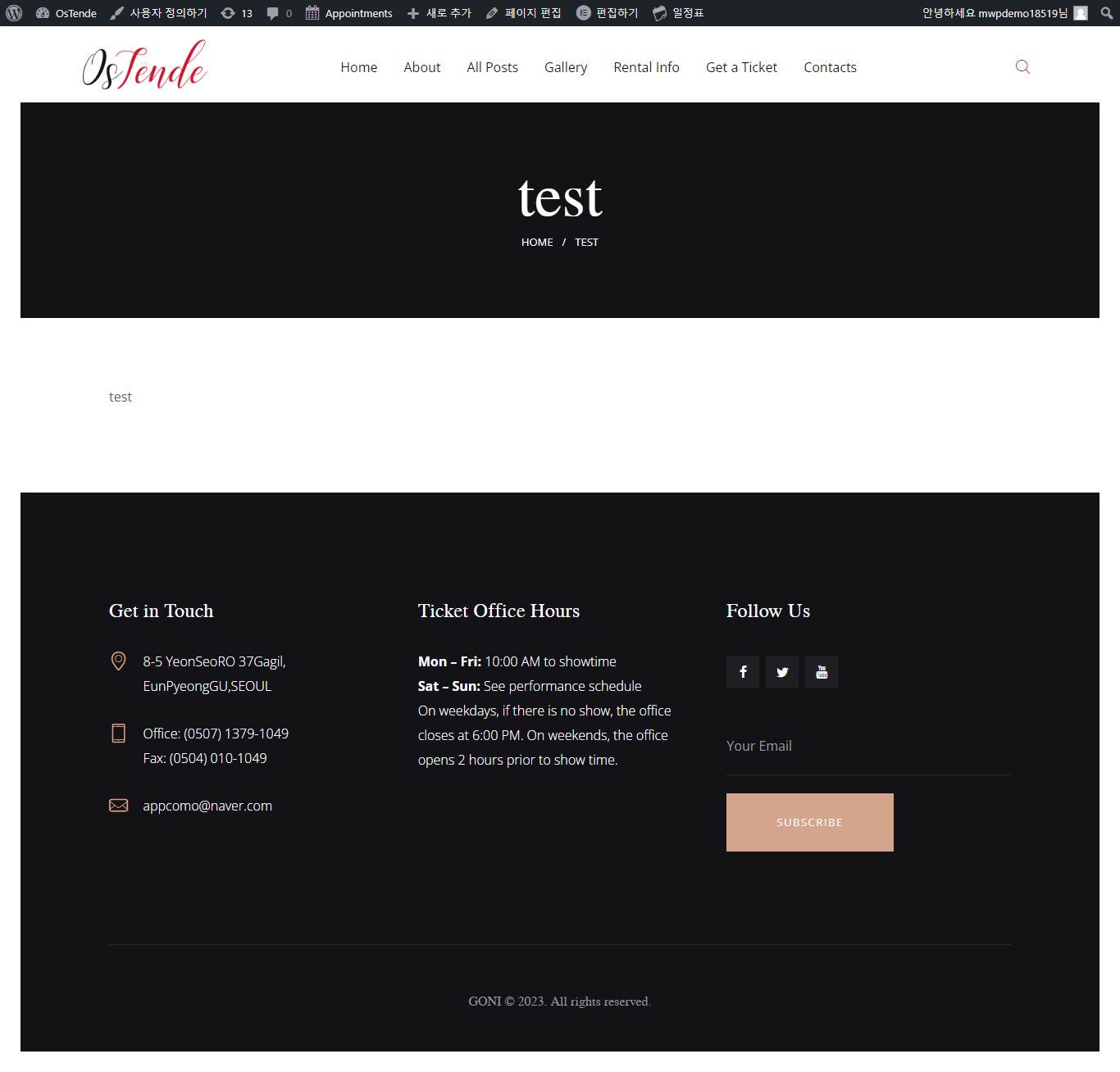
어떻게 나오는지 확인하셨다면
새로추가의 편집페이지에서
상단의 엘리멘트편집버튼을 눌러 좀 더 편리하게 편집할 수 있습니다.

엘리멘트 에디터에 대한 메뉴얼은 다음을 참고하세요
https://developers.elementor.com/docs/editor/menu-panel/
Menu Panel | Elementor Developers
Elementor Core Basic The menu panel is the main panel in the editor. From here, users can navigate to the other panels. In other words, it acts as a dashboard for other Elementor panels. Structure and Functionality The panel has two sections: Settings - Li
developers.elementor.com
오른쪽 마우스버튼을 클릭해 번역으로 보시면 편리합니다.
'WP18519 메뉴얼' 카테고리의 다른 글
| WP18519 메인페이지의 메인슬라이드 복제 및 변경방법 (0) | 2023.10.16 |
|---|---|
| WP18519 메인슬라이드 가로폭 조절방법 (0) | 2023.10.16 |
| 일정표 작성하기 - 2023.10.5 이후 (0) | 2023.10.05 |
| 하단 SNS관리 (0) | 2023.09.26 |
| all post 의 좌측 영역 수정 (0) | 2023.09.26 |



